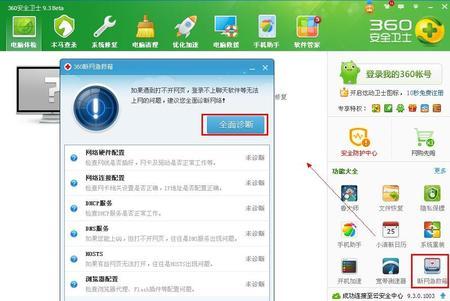ie浏览器是微软的一款浏览器,使用简单,被许多人和公司拿来使用,在打开ie浏览器时,它首先显示的是主页,那么对于ie浏览器的主页,应该怎样自定义呢?让ie浏览器打开时显示的是自己想要的主页呢?下面详细介绍。
第一步
打开你的ie浏览器,进入到默认的ie浏览器主页页面。
第二步
点击在现在的主页界面的右上角的关闭按钮下方的设置按钮,也就是中间那行从左往右的第三个按钮,如下图所示。
第三步
找到“Internet选项(O)”栏目。在弹出的对话框中,找到“Internet选项(O)”栏目,然后点击进入,如下图所示。
第四步
查看现在的ie浏览器主页的网址。在弹出的Internet选项对话框中的第一个栏目就是主页栏目,主页栏目里面显示的地址,就是现在的ie浏览器默认的主页网址。看看这个默认的地址是否是你想要的地址。
第五步
输入你想要的ie浏览器主页地址。首先删除刚才主页栏里面显示的默认ie浏览器主页地址,然后在地址输入栏里面输入,你想要的默认ie浏览器主页地址。你输入的地址以后都将会在打开ie浏览器时,显示的页面的地址。
第六步
输入多个ie浏览器主页默认地址。如果你喜欢多个网址,你可以在刚才的主页输入框里面,输入你喜欢的网址的地址。输入时,当你的第一个网址的地址输入完毕后,你可以按下键盘上的回车键,另换一行输入你的第二个网址的地址。输入一个网址完毕后,你不需要在网址的地址后面添加其他符号,比如句号或者逗号等符号,输入后一个网址的地址时,不要在前一个网址的地址后面继续输入,而是按下回车键,另换一行输入。这样做的理由就是,避免ie浏览器在打开时,由于网址的地址读取出现错误,而发生打开主页失败的情况的发生。如下图所示。
第七步
确定或应用。当你的网址的地址都输入完毕后,想应用这些网址时,你可以点击Internet选项对话框下面的确定或应用按钮,进行确定或应用。如果出现应用失败,你可以检查你输入的网址的地址是否输入错误,或者退出ie浏览器重新登录。
另外值得强调的是,如果你的ie浏览器主页被保护起来了,可能会出现主页修改失败无法修改的现象发生,这时,你可以用电脑管家一类的软件来进行修改:取消ie浏览器主页保护,或修改为你想要的ie浏览器主页的地址。当然,你也可以将你设置好的ie浏览器主页,通过电脑管家一类的软件进行保护起来,防止在使用过程中,你的ie浏览器主页被篡改。
第八步
使用你设置好的ie浏览器主页。当你一切都设置好后,救可以使用你自定义的主页了。使用方法有两种:
第一种:通过ie浏览器上的“主页按钮”来使用,点击ie浏览器右上角的主页按钮,ie浏览器就会进入到你设置好的主页界面,如下图所示;
第二种:关闭ie浏览器,然后再重新进入ie浏览器,就可以进入到你新设置的主页了。
当你设置了多个ie浏览器主页地址时,在打开i主页时,ie浏览器就会同时打开多个主页网址,所以建议不要设置过多的ie浏览器主页地址,以免ie浏览器加载主页时,加载或打开速度过慢,影响你的正常使用。
为防止ie浏览器主页被篡改,你可以用第三方软件,将ie浏览器主页保护起来,以避免在使用过程中产生不必要的麻烦。
标签:ie,浏览器,主页